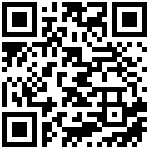菜单/图标
此工具可通过访问 图标为上层主工具栏或“工具>分割>横截面”菜单。
图标为上层主工具栏或“工具>分割>横截面”菜单。
说明
该工具允许用户围绕给定的云定义一个裁剪框(交互式或非交互式)。框的范围和方向可以调整,以便对云进行分割,
例如。此外,该工具还可以:
在1个或多个维度上重复分割过程(为实例提取多个“切片”)
提取每个切片中的多边形轮廓
程序
选择单个云并启动此工具。
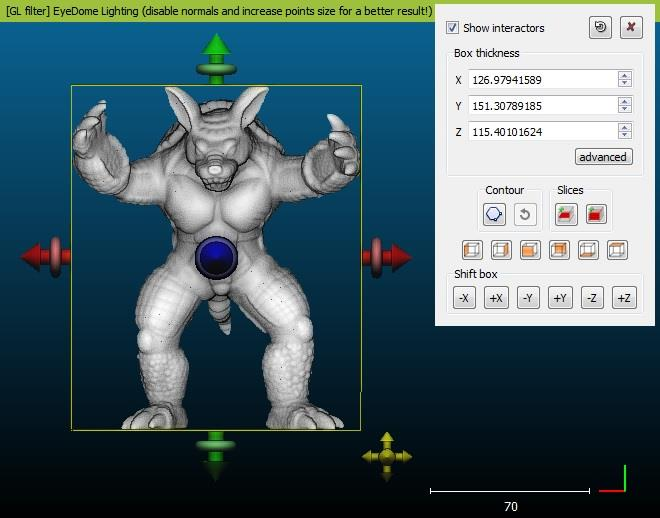
专用对话框将显示在三维视图的右上角。
注意:初始裁剪框是云边界框。
编辑剪切框
剪贴框可以使用多种方式进行编辑。
互动式
拖动“交互体”(红、绿、蓝大箭头和环面 )可在三维视图中直接移动裁剪框边界。箭头端用于推拉裁剪框面,而环面可用于绕箭头轴旋转裁剪框。
您也可以使用左下方(黄色)的交互器来翻译整个框。
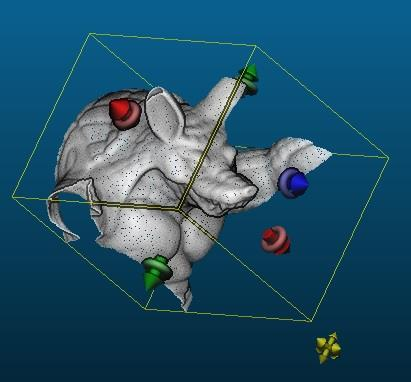
注意:您可以通过对话框左上角的“显示交互者”复选框来显示或隐藏交互者。
数值地
您可以直接使用“X”、“Y”和“Z”字段编辑框尺寸(宽度、深度和高度)。
您也可以通过对话框下方的按钮(“shift box”框架)向各个方向移动该框。该框将按该维度中框宽度的相同数量进行移动。
最后,如果需要更多控制,可以点击“高级”按钮。此时将出现一个“标准”的3D盒子版本对话框。您可以以多种方式
设置盒子在空间中的位置(甚至可以强制要求盒子为立方体)。
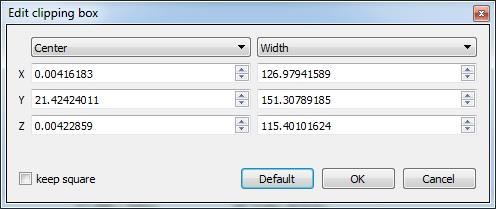
可视化
在任何时刻,均可调整三维视图相机的方向使其对准裁剪框的任一面。使用底部的标准“预设视图”按钮。为了清晰显示当前云层区域,隐藏交互器也会有所帮助:
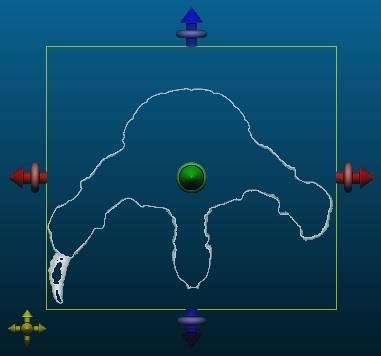
提取单片
定义了剪切框之后,可以将可见的云子集导出为新的云。要执行此操作,只需单击“导出切片” 按钮(位于右侧的“切片”框架中)。CloudCompare将创建一个新云并将其添加到数据库树中。
按钮(位于右侧的“切片”框架中)。CloudCompare将创建一个新云并将其添加到数据库树中。
提取单个轮廓
除了对应于当前切片的点子集之外,还可以提取点的(闭合)轮廓。为此,请单击“提取轮廓”  按钮(位于左侧的“轮廓”框架中)。一个用于设置轮廓提取的对话框。将显示流程:
按钮(位于左侧的“轮廓”框架中)。一个用于设置轮廓提取的对话框。将显示流程:
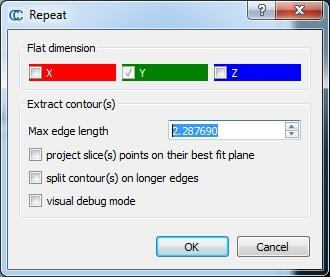
用户必须设置:
“平面尺寸 ”(应根据当前截面尺寸自动设置)。
最大边长 参数(即轮廓提取时采用的凹槽HuII算法最大边长限制)。该工具唯一参数是单条边的最大
尺寸(若条件允许)。算法从切片点的凸包开始构建,只要检测到某条边超过设定的最大长度,就会
尝试通过邻近点进行分割。这种动态调整使轮廓能更贴合云体形态——参数值越小,提取的轮廓就越
精细。需注意的是,由于仅使用输入点进行计算,该“最大长度”无法完全保证 。
其他选项包括:
将点云投影到最佳拟合平面(秒级):轮廓提取是在二维空间完成的。CloudCompare不使用切片平面维
度作为投影平面,而是将点云投影到最佳拟合平面(对于非常厚的切片,这种方法有时效果更佳)。
分裂较长边的轮廓(s):CloudCompare会在每次检测到边长超过“最大边长”参数时,将轮廓拆分为多
个非闭合折线段,而非生成单一闭合轮廓。
视觉调试模式 :用于调试(可以用来理解为什么算法没有输出预期结果)。
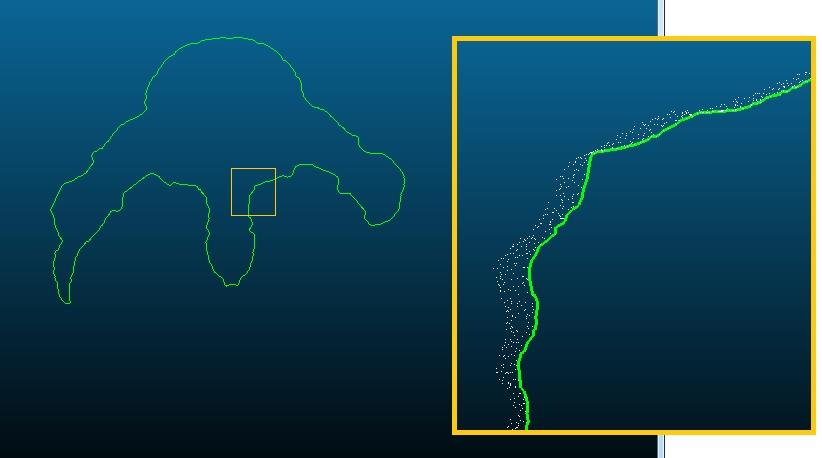
提取的等高线(带有切片云的特写)
注意
您可以通过点击旁边的“撤销”图标轻松地“取消”(删除)最后生成的轮廓。 按钮用于提取非闭合
轮廓,参见“分割>提取横截面”工具。
提取若干切片或轮廓
要一次提取多个切片或轮廓,请单击“提取多个切片”  图标(在右侧的“切片”框架中)。CloudCompare将打开
图标(在右侧的“切片”框架中)。CloudCompare将打开
一个对话框: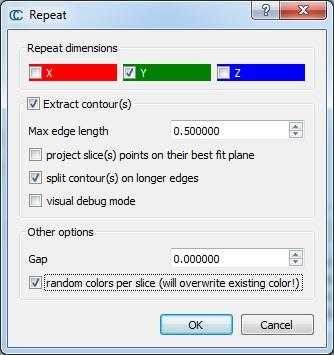
大多数参数与“单节提取”对话框中的参数相同(参见上文)。
但是,用户必须明确指定是否希望生成轮廓(选中“提取轮廓”复选框以启用关联的框架)。否则,仅会生成切片。
其他参数包括:
重复维度 :可在一个或多个维度中重复提取过程(默认情况下,仅检查“平面”维度)
间隙 :可在每个切片之间添加间隙
每个切片随机颜色 :如果选中该选项,系统将为每个切片分配随机颜色(警告:任何现有颜色都将被覆
盖!)

多切片(左)和等值线(右)提取
重置剪切框
您可随时通过点击对话框右上方的“重置”按钮,将裁剪框重置为原始状态(即云边界框)。
关闭工具
您可以通过点击对话框右上方的“红十字”按钮关闭工具。
最后编辑:admin 更新时间:2025-12-05 13:40